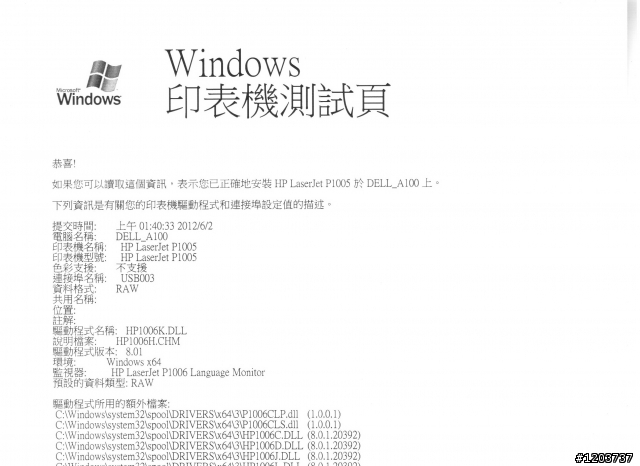購買印表機最需要考量的問題就是耗材
以雷射印表機而言,就是如何買到便宜的碳粉匣
但其實真的要算最便宜的,莫過於填充碳粉
網路上,可以搜尋到很多販賣填充碳粉的賣家
但要如何填充碳粉這件事卻一直沒有很清楚的中文教學文章
(填充墨水或是改大連供都可以google到圖文教學)
當初我在準備的過程中,也是充滿緊張,四處搜索教學,但找到的東西卻很有限
所以今天小妹我就獻醜一下,把我拆匣填充過程拍下來,供各位參考。
如果文章有錯,或不嚴謹之處,請批小力一點。
本文同步發表於我的個人網誌。
========================文章開始分隔線=============================
去年8月底時,買了一台hp p1006雷射印表機
用了一年多,印了六百多張後,最近顯示說已經沒碳粉了,於是開始考慮到底要如何購買下一支碳粉耗材
其實我的用量並不大,目前p1006已停產,新機種p1102w也已問市一段時間了,所以經過上市兩年多時間,市面上其實已有不少CB435A的副廠碳粉匣可選擇,並且價錢也不貴。
不過基於喜歡diy,以及全聯先生的名言「省,還要更省」的精神,最後還是決定自己來填充碳粉。
於是先到Y拍,向某知名黃金犬賣家,買了一罐140g的填充碳粉加晶片(共570元),內附的填充說明是兩張圖文精美的教學。

(此頁教學是教您將碳粉匣拆成兩半,然後倒掉廢碳)

(此頁教學是在說粉倉那一側用滴管將碳匣燒一個洞來填充)
啊都拆匣了,為什麼還是要燒洞啊?好像大多數的填充碳粉賣家都是教使用者燒洞填碳
基於不想破壞碳匣,也怕燒不好洞,或是膠帶封不好那個洞,於是上youtube網站上查到幾個填充碳粉影片。 (以下兩個是我覺得比較清楚的影片)
http://www.youtube.com/watch?v=XwqToFZ_Dag&feature=related
http://www.youtube.com/watch?v=4axZelLYs4Y&feature=related
第一次看完,什麼啊?好複雜的感覺....
但當我耐心看完十幾遍後,所有的步驟在我腦袋裡都變的清晰、明白了
不過看影片歸看影片,好像沒有實際拆過一次心裡還是不踏實。
於是我到ptt徵到了兩支副廠空匣,打算先拆來練習看看。
==================已成功填充完成分隔線===================
其實我寫這篇文章前,已經填好一支空匣了,但因為那天忘了拍照,於是今天才重拆另一支來補拍

準備工具:
1.口罩一個 (最好戴一下,否則碳粉很細,難免會吸進去)
2.手套一雙 (但不知道是不是我在頂樓晒衣間,且沒有冷氣、電風扇吹的關係,一下子我的手就流
了一堆汗在手套裡面,且戴了手套比較沒有手感,有些小地方比直接用手還容易沾到碳粉
3.空匣一支 (主角)
4.填充粉一罐
5.擦拭布1~2條 (我是去布莊買專門擦拭精密儀器那種布,有一點像高級的眼鏡布那種材質,所以
價錢也有一點小貴)
6.十字螺絲起子
7.吸塵器、棉花棒、大張墊在下面的白紙,小塊抹布 (以上器材就沒拍進來了)

首先先鬆開這顆螺絲

在拔下側蓋時,注意圖中的彈簧,別弄不見了

將彈簧折起來,勾在側蓋旁的卡榫,先放旁邊

依照箭頭指示方式施力,將碳匣分成兩邊
左邊為感光鼓及廢碳槽區,右邊是磁棒及碳粉倉區

將感光鼓取下用在擦拭乾淨,因感光鼓怕光,所以先用紙或布包起來放旁邊
接著可以看到在感光鼓刮刀上有一些廢粉溢出

用吸塵器將溢出的粉吸乾淨,所有的廢粉都建議用吸塵器吸,不要用倒的,或是吹塵器吹,否則會弄的到處都是

再來將感光鼓刮刀上螺絲取下,兩邊各有一顆螺絲

此時可以看到廢粉槽裡有很多的廢粉,一樣用吸塵器把它們全都吸乾淨

吸乾淨後的廢粉槽及刮刀

再用布把刮刀及黑色那支(這支不知道名稱是什麼?)擦乾淨一點

細微的凹槽可以用棉花棒來擦 (這裡因為有漏碳過,所以特別黑)

感光鼓這一區都清理好後,把刮刀和黑色棒裝回去
接著處理碳粉倉這一半。

先把螺絲卸下



接著將兩層側蓋一一取下。(這裡當初在看影片時覺得很複雜,所以實際拆解時,有特別仔細研究如何拆裝)


接著要取下磁棒,注意黃色框框圈起來的塑膠齒輪和套環。

磁棒上附著許多碳粉

一樣用吸塵器把磁棒、磁棒芯、齒輪上的碳枌吸乾淨

接著卸下磁棒刮刀,一樣先將螺絲取下,注意下面白色的塑膠片

左右兩邊都有塑膠片,拿下後擦拭乾淨,先放在旁邊

此時看到的就是碳粉倉了,等等新的碳粉就要從這裡灌入,不過還是一樣要先把之前剩餘的碳粉清乾淨,聽說是怕原廠粉和副廠粉的帶電量還是磁性不同(?)


吸乾淨後的碳粉倉

這時可以拿出新買的填充粉灌入囉!填的時候依照藍色箭頭方向平均填粉。
以往因為是用挖洞的方式,常聽到有人抱怨不知道該填多少,也不知道到底滿了沒
但若用拆匣的方式,就可以很清楚地看見到底填了多少的粉進去,雖然我還是不知道原廠匣都填到多滿,也沒有用稱來計算到底是否填了85g重 (聽說原廠碳匣有85克的碳粉),但至少我可以用目測的方式,碳粉大約填到黃圈處時,就差不多有八分滿了,此時我買的這罐填充粉也填了大約半罐,也就是 70克以上,所以一罐碳粉可以填到兩次。
填好後的圖我沒拍,因為這支匣我沒有真的填,之前已經填好一支了。

把磁棒再裝回去,這是已經清潔過的磁棒,尚未吸附到碳粉

轉動右側的齒輪一圈後,發現磁棒變深,因為已經吸到碳粉啦!而且整支很平均
以往印到快沒碳粉時,印出來的紙中間會變白,就是這支磁棒中間處已經吸不到碳粉,所以才變白

把左右兩邊裝回去


裝回的時候,注意黃圈處的地方要對到孔

這裡的彈簧會卡到,可以先壓縮一下彈簧再裝,或是用力一點卡進去


裝好後要將彈簧扳正。
晶片可換可不換,不換的話會一直彈出沒碳粉的警告及閃燈,但還是可以印。


最後再把最外面的側蓋裝上,把黃圈處的彈簧扳回,扣到感光鼓的蓋子,鎖上螺絲,完成!
後記:
1.此次拍照我總共用了兩支碳匣來拍,所以有一些圖上的刮刀編號不同,但刮刀位置是相同的
2.我花了50元買了兩支空匣,碳粉一罐375元,但只填了半罐,所以填好一支新碳匣總花費是
213元左右,但DIY的樂趣--無價。
3.填好後的碳粉匣裝上印表機,印了一張測試頁,和原廠的幾乎一樣,黑度很夠,紙張上很乾淨,
沒有其他黑黑的顆粒,所以就不附圖了
4.我另外在youtube上觀察新的p1102w碳匣CE285A,似乎構造和CB435A很像,也就是說如果
是CE285A應該也可以適用此教學。